Skriv ut ett urval eller en del av ett e-postmeddelande eller meddelande endast i Outlook
Kutools för Outlook
Generellt kommer det att skriva ut allt innehåll i massagen genom att klicka Fil > Skriva ut i Outlook. Men det kommer att slösa bort tryckpapper och tid att skriva ut några långa viktiga delar i e-postmeddelandet. I detta fall är Kutools för Outlook - ett praktiskt verktyg med dess Utskriftsval verktyget kan hjälpa dig att skriva ut urvalet av e-postmeddelandet bara enkelt.
Skriv bara ut urvalet eller en del av ett e-postmeddelande
- Automatisera e-post med Auto CC / BCC, Automatisk vidarebefordran genom regler; skicka Auto-svar (Out of Office) utan att kräva en utbytesserver...
- Få påminnelser som BCC-varning när du svarar alla medan du är i BCC-listan, och Påminn när du saknar bilagor för bortglömda bilagor...
- Förbättra e-posteffektiviteten med Svara (alla) med bilagor, Lägg automatiskt till hälsning eller datum och tid i signatur eller ämne, Svara på flera e-postmeddelanden...
- Effektivisera e-post med Återkalla e-postmeddelanden, Tillbehörsverktyg (Komprimera alla, Autospara alla...), Ta bort dubbletteroch Snabbrapport...
 Skriv bara ut urvalet eller en del av ett e-postmeddelande
Skriv bara ut urvalet eller en del av ett e-postmeddelande
Kutools för Outlook: Lås upp 100 kraftfulla verktyg för Outlook. Gratis 60-dagars provperiod, inga begränsningar.Upptäck mer... Prova det nu!
1. I Post visa, dubbelklicka för att öppna e-postmeddelandet vars val du vill skriva ut.
2. I Meddelande välj en del av e-postinnehållet du bara vill skriva ut och klicka Kutools > Utskriftsval. Se skärmdump:
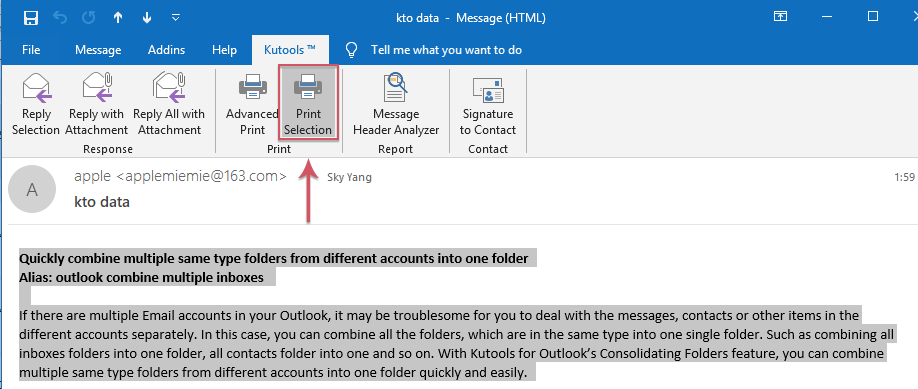
3. I Avancerat tryck i dialogrutan kan du ange utskriftsinnehåll i Skriv ut innehåll avsnittet och klicka på Skriva ut knapp. Se skärmdump:

Tips: du kan också klicka Förhandsvisning för att förhandsgranska papperslayouten, ange sidinställningar och andra inställningar efter behov och klicka till slut Skriva ut knapp. Se skärmdump:

5. I öppningen Skriva ut välj en skrivare i Välj Skrivare avsnittet och klicka på Skriva ut knapp.

Anmärkningar:
1. Den här funktionen stöder inte att skriva ut flera val av ett e-postmeddelande samtidigt.
2. Denna funktion stöder också att skriva ut valet i förhandsgranskningsfönstret.

Demo: skriv bara ut det senaste svaret i en e-posttråd i Outlook
Tips: I denna video, Kutools fliken läggs till av Kutools för Outlook. Klicka på om du behöver det här. att ha en 60-dagars gratis testperiod utan begränsning!
Bästa kontorsproduktivitetsverktyg
Kutools för Outlook - Över 100 kraftfulla funktioner för att överladda din Outlook
🤖 AI Mail Assistant: Instant proffs-e-postmeddelanden med AI-magi – ett klick för geniala svar, perfekt ton, flerspråkig behärskning. Förvandla e-post utan ansträngning! ...
📧 Email Automation: Frånvaro (tillgänglig för POP och IMAP) / Schemalägg Skicka e-post / Auto CC/BCC enligt regler när du skickar e-post / Automatisk vidarebefordran (avancerade regler) / Lägg automatiskt till hälsning / Dela automatiskt e-postmeddelanden med flera mottagare i individuella meddelanden ...
📨 Email Management: Hämta enkelt e-postmeddelanden / Blockera bluff-e-postmeddelanden av ämnen och andra / Ta bort duplicerade e-postmeddelanden / Avancerad Sökning / Konsolidera mappar ...
📁 Bilagor Pro: Batch Spara / Batch lossa / Batchkomprimera / Automatisk sparning / Auto Lossa / Automatisk komprimering ...
🌟 Gränssnittsmagi: 😊 Fler vackra och coola emojis / Öka din Outlook-produktivitet med flikar / Minimera Outlook istället för att stänga ...
👍 Underverk med ett klick: Svara alla med inkommande bilagor / E-postmeddelanden mot nätfiske / 🕘Visa avsändarens tidszon ...
👩🏼🤝👩🏻 Kontakter och kalender: Lägg till kontakter i grupp från valda e-postmeddelanden / Dela upp en kontaktgrupp till individuella grupper / Ta bort påminnelser om födelsedag ...
Över 100 funktioner Vänta på din utforskning! Klicka här för att upptäcka mer.

